とにかく早く試したい方へ
YoomにはBubbleのデータを自動で通知するためのテンプレートが用意されています!今すぐ試したい方は以下よりバナーをクリックしてスタートしましょう!
Bubbleに登録された情報をTelegramに通知する
試してみる
■概要
「Bubbleに登録された情報をTelegramに通知する」ワークフローは、Bubbleで管理しているデータを迅速にTelegramに自動通知する仕組みです。これにより、重要な情報更新を即座にチームや関係者に共有でき、迅速な対応が可能になります。Yoomを活用して、BubbleとTelegramを連携させることで、業務の効率化と情報共有のスピードアップを実現します。
■このテンプレートをおすすめする方
・Bubbleを利用しているが、情報の共有方法に課題を感じている方
・Telegramを活用してチームコミュニケーションを強化したい方
・業務プロセスの自動化で効率を上げたいビジネスオーナーの方
・情報更新の通知を手動で行っており、時間を節約したい担当者の方
■注意事項
・Bubble、TelegramのそれぞれとYoomを連携してください。
・トリガーは5分、10分、15分、30分、60分の間隔で起動間隔を選択できます。
・プランによって最短の起動間隔が異なりますので、ご注意ください。
「あれ、このデータ、誰かに共有したっけ?」
「更新があったのに、気づいたのが遅かった…」
日々の業務の中で、Bubbleに登録された情報をチームにすぐに共有できずに、対応が後手に回った経験はありませんか?手動で確認・連携する作業が地味に手間がかかるので、情報伝達ミスのリスクも高まります。そんな悩みを解消してくれるのが、“Bubbleのデータを自動で通知する仕組み”です。
たとえば、Bubbleに新しい顧客情報が追加されたら、Slackに自動通知。または、データが更新されたタイミングでGmailに自動送信することもできます。Telegramにアラートを飛ばすことも可能なので、通知の抜け漏れがなくなり、チーム全体の動きがスムーズになるでしょう。
この記事では、Bubbleと他アプリの連携でできることをご紹介します!気になる連携フローがあれば、「試してみる」ボタンからすぐに体験可能です。面倒な確認作業を自動化してみませんか?
Bubbleでの通知機能の基本設定
Bubbleで通知機能を実装する方法は、基本的な設定から外部ツールとの連携まで多岐にわたります。まず、BubbleのDesignタブでボタンを配置し、Workflowを使って即時通知を設定できます。また、Backend Workflowを利用すれば、定期的な通知を自動化可能です。さらに、SlackやGmailとの連携を活用することで、特定のイベント発生時に通知を送信することもできます。
これらの方法をノーコードで簡単に実現できるため、プログラミング知識がなくても、効率的に業務を自動化できます。複数ツールと連携できるノーコードプラットフォームであるYoomを使えば、さらに柔軟に自動化フローを作成でき、業務効率を大幅に向上させることができるでしょう。
Bubbleのデータを自動で通知する様々な方法
いろいろな方法で、Bubbleのデータを自動で通知することができます。その方法をいくつかピックアップしたので、ご覧ください!
気になる自動化例の「試してみる」をクリックしてアカウント登録するだけで、すぐにBubbleの自動化を体験できます。
登録はたったの30秒で完了するので、ぜひ気軽にお試しください!
Bubbleのデータをチャットツールに自動で送信・転送する
Bubbleのデータ更新を、Slackなどのチャットアプリに送信・転送するフローです。使い慣れたチャットアプリでデータ管理が行えるので便利です。
BubbleでAPI Connectorを送信したら、Slackに通知する
試してみる
■概要
「BubbleでAPI Connectorを送信したら、Slackに通知する」フローは、Bubbleアプリからのデータ送信時に自動的にSlackへ通知を行う業務ワークフローです。
Bubbleを利用してアプリケーションを構築していると、ユーザーのアクションやデータの更新に応じて、迅速に情報を共有したくなる場面が多々あります。しかし、手動で通知を送るのは手間がかかる上、タイミングを逃すこともあります。
このフローを活用すれば、BubbleからのAPI Connector送信と同時にSlackに通知が届くため、チーム全体で迅速に情報を共有することができます。
■このテンプレートをおすすめする方
・Bubbleを使ってアプリを開発・運用しているエンジニアやプロジェクトマネージャーの方
・チーム内でのコミュニケーションを効率化したいと考えているリーダーや管理者の方
・API連携を活用して、業務プロセスを自動化したいと考えているビジネスユーザーの方
・Slackを日常的に利用しており、スピーディーな通知を導入したいと考えている方
■注意事項
・Bubble、SlackのそれぞれとYoomを連携してください。
Bubbleに登録された情報をTelegramに通知する
試してみる
■概要
「Bubbleに登録された情報をTelegramに通知する」ワークフローは、Bubbleで管理しているデータを迅速にTelegramに自動通知する仕組みです。これにより、重要な情報更新を即座にチームや関係者に共有でき、迅速な対応が可能になります。Yoomを活用して、BubbleとTelegramを連携させることで、業務の効率化と情報共有のスピードアップを実現します。
■このテンプレートをおすすめする方
・Bubbleを利用しているが、情報の共有方法に課題を感じている方
・Telegramを活用してチームコミュニケーションを強化したい方
・業務プロセスの自動化で効率を上げたいビジネスオーナーの方
・情報更新の通知を手動で行っており、時間を節約したい担当者の方
■注意事項
・Bubble、TelegramのそれぞれとYoomを連携してください。
・トリガーは5分、10分、15分、30分、60分の間隔で起動間隔を選択できます。
・プランによって最短の起動間隔が異なりますので、ご注意ください。
Bubbleのデータをメールに自動で送信・転送する
Bubbleのデータ更新を、Gmaillなどのメールアプリに送信・転送するフローです。メールで情報更新を確認できます。
Bubbleに登録された情報をOutlookに通知する
試してみる
■概要
「Bubbleに登録された情報をOutlookに通知する」ワークフローは、Bubbleでデータが登録された際に、自動的にOutlookへ通知を送信する業務ワークフローです。Bubbleを活用していると、さまざまなデータが日々追加・更新されますが、それらの情報をチーム全体で迅速に共有するのは容易ではありません。そこで、このワークフローを利用すれば、Bubbleに新しい情報が登録された瞬間にOutlookに通知が届くため、情報共有がスムーズになり、業務効率の向上が期待できます。
■このテンプレートをおすすめする方
・Bubbleを利用しており、データ登録時にチームへ即時通知を送りたい方
・Outlookを日常的に使用していて、通知機能を活用したいビジネスパーソン
・手動での情報共有に手間を感じている業務担当者
・情報共有の自動化を検討し、効率化を図りたいプロジェクトマネージャー
・チーム内での迅速なコミュニケーションを重視する方
■注意事項
・Bubble、OutlookのそれぞれとYoomを連携してください。
・トリガーは5分、10分、15分、30分、60分の間隔で起動間隔を選択できます。
・プランによって最短の起動間隔が異なりますので、ご注意ください。
・Microsoft365(旧Office365)には、家庭向けプランと一般法人向けプラン(Microsoft365 Business)があり、一般法人向けプランに加入していない場合には認証に失敗する可能性があります。
BubbleでAPI Connectorを送信したら、Gmailで通知する
試してみる
■概要
「BubbleでAPI Connectorを送信したら、Gmailに通知する」ワークフローは、Bubbleアプリからのデータ送信時に自動的にGmailへ通知を送る業務ワークフローです。これにより、重要な情報の見逃しを防ぎ、迅速な対応が可能になります。Yoomを活用することで、BubbleとGmailの連携がスムーズに実現し、日常業務の効率化をサポートします。
■このテンプレートをおすすめする方
・Bubbleを使用しているが、API連携の通知機能が不足していると感じている開発者
・データ送信時に即時にGmailで確認したいビジネスユーザーの方
・業務フローにおいて通知の自動化を導入したいと考えているIT担当者の方
・情報の迅速な通知でチームの迅速な意思決定を支援したいマネージャーの方
■注意事項
・Bubble、GmaiのそれぞれとYoomを連携してください。
Bubbleのデータを自動で通知するフローを作ってみよう
それでは、実際にBubbleのデータを自動で通知するフローを作成してみましょう!
今回はYoomを使用して、ノーコードで設定を進めていきますので、まだYoomのアカウントをお持ちでない場合は、こちらの登録フォームからアカウントを発行しておきましょう。
[Yoomとは]
今回はBubbleに登録された情報をTelegramに通知するフローボットを作成していきます!
大きく分けて、以下の手順で作成していきます。
- BubbleとTelegramをマイアプリ連携
- テンプレートをコピーする
- Bubbleのトリガー設定とTelegramのオペレーション設定
- トリガーをONにして、連携フローの動作確認をする
Bubbleに登録された情報をTelegramに通知する
試してみる
■概要
「Bubbleに登録された情報をTelegramに通知する」ワークフローは、Bubbleで管理しているデータを迅速にTelegramに自動通知する仕組みです。これにより、重要な情報更新を即座にチームや関係者に共有でき、迅速な対応が可能になります。Yoomを活用して、BubbleとTelegramを連携させることで、業務の効率化と情報共有のスピードアップを実現します。
■このテンプレートをおすすめする方
・Bubbleを利用しているが、情報の共有方法に課題を感じている方
・Telegramを活用してチームコミュニケーションを強化したい方
・業務プロセスの自動化で効率を上げたいビジネスオーナーの方
・情報更新の通知を手動で行っており、時間を節約したい担当者の方
■注意事項
・Bubble、TelegramのそれぞれとYoomを連携してください。
・トリガーは5分、10分、15分、30分、60分の間隔で起動間隔を選択できます。
・プランによって最短の起動間隔が異なりますので、ご注意ください。
ステップ1:BubbleとTelegramをマイアプリ連携
Yoomとそれぞれのアプリを連携して、アプリごとの操作を行えるようにしましょう。この設定は初回のみ必要です。
先ずは基本的な設定方法を解説しているナビをご覧ください!
それでは、今回のフローで使用するBubbleとTelegramのマイアプリ登録方法を解説していきます。
Bubbleのマイアプリ登録
1.Yoomページ画面左側のマイアプリをクリックし、「新規接続」を選択します。
右上の検索窓に「Bubble」と入力し、検索結果からBubbleのアイコンを選択します。
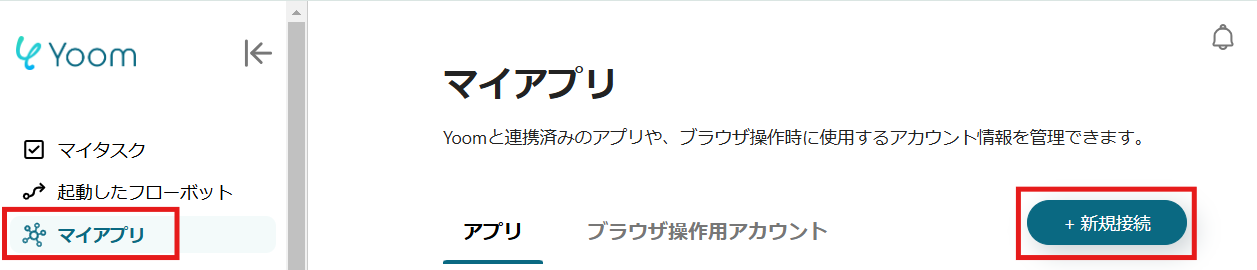
2.表示された画面で、必須項目を入力し、「追加」をクリックしてください。

Intercomのマイアプリ登録
以下の手順をご参照ください。
※アクセストークンの詳しい発行方法は、こちらを参照してください。
マイアプリにBubbleとTelegramが表示されていれば、登録完了です。
ステップ2:テンプレートをコピーする
ここから、フローを作っていきましょう!テンプレートを利用しているので、以下のテンプレートページを開き、『このテンプレートを試してみる』をクリックしてください。
Bubbleに登録された情報をTelegramに通知する
試してみる
■概要
「Bubbleに登録された情報をTelegramに通知する」ワークフローは、Bubbleで管理しているデータを迅速にTelegramに自動通知する仕組みです。これにより、重要な情報更新を即座にチームや関係者に共有でき、迅速な対応が可能になります。Yoomを活用して、BubbleとTelegramを連携させることで、業務の効率化と情報共有のスピードアップを実現します。
■このテンプレートをおすすめする方
・Bubbleを利用しているが、情報の共有方法に課題を感じている方
・Telegramを活用してチームコミュニケーションを強化したい方
・業務プロセスの自動化で効率を上げたいビジネスオーナーの方
・情報更新の通知を手動で行っており、時間を節約したい担当者の方
■注意事項
・Bubble、TelegramのそれぞれとYoomを連携してください。
・トリガーは5分、10分、15分、30分、60分の間隔で起動間隔を選択できます。
・プランによって最短の起動間隔が異なりますので、ご注意ください。
ワークスペースに自動的にテンプレートがコピーされます。次に表示された画面で「OK」をクリックしてください。
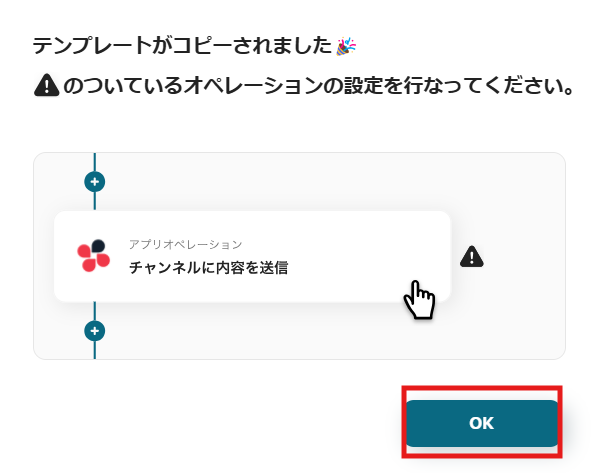
ステップ3:Bubbleのトリガー設定
※以下の画面は、Yoomページ画面左側「マイプロジェクト」のフローボットで表示される、「【コピー】Bubbleに登録された情報をTelegramに通知する」をクリックすると表示されます。
1.先ほどの画面で「OK」をクリックして、表示された画面のアプリトリガー「Thingが作成されたら」をクリックしてください。
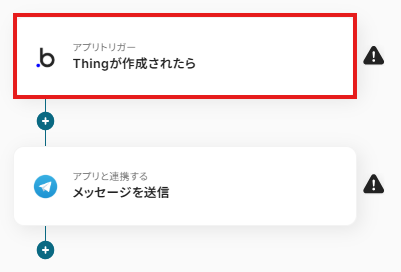
2.表示された画面で各項目を確認します。トリガーアクションはそのままにして、「次へ」をクリックしましょう。
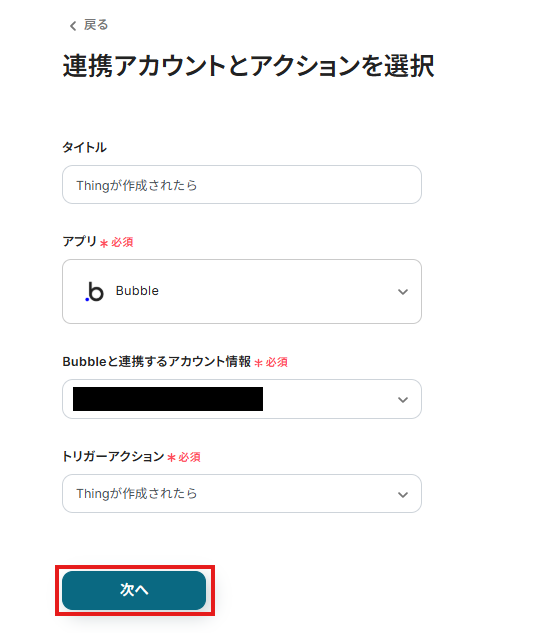
3.表示された画面で、詳細を設定します。
「トリガーの起動間隔」を選択してください。
※基本的には、最短の時間で設定するのが、おすすめです!
※トリガーは5分、10分、15分、30分、60分の間隔で起動間隔を選択できます。プランによって最短の起動間隔が異なりますので、ご注意ください。
※Yoomプランの詳しい説明は、こちらを参照してください。
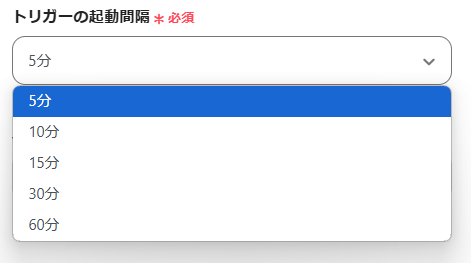
4.「データタイプ名」は、入力欄下の説明に従って、入力してください。
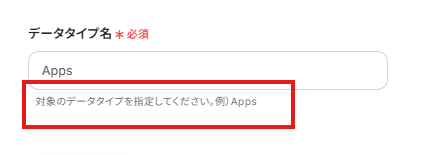
5.入力を終えたら、「テスト」を実行し、成功したら「保存する」をクリックします。
※表示されているアウトプットは、次の設定でも活用できます。
ステップ4:Telegramの設定
1.アプリと連携する「メッセージを送信」をクリックしてください。
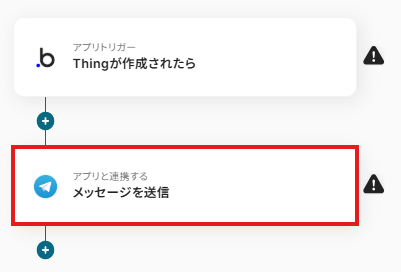
各項目を確認し、「次へ」をクリックします。
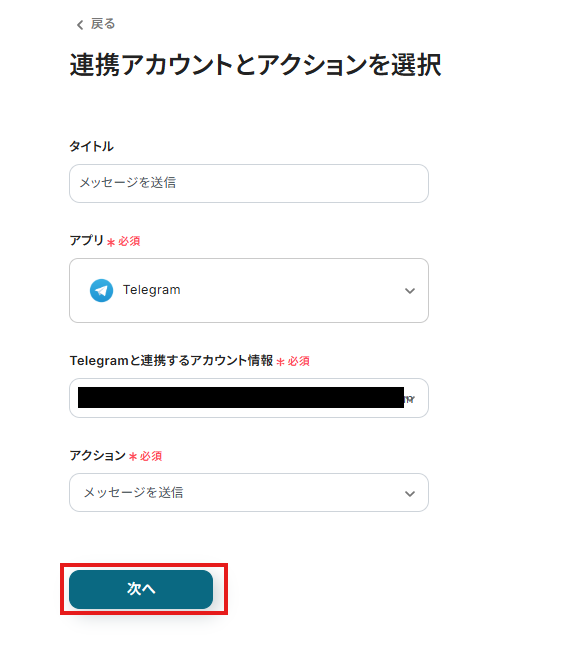
2.API接続設定を行います。
「チャットID」は、入力欄下の説明に従って、入力してください。

「メッセージ内容」は、入力欄をクリックして表示されるアウトプットから選択できます。
※今回は、以下画像のように設定しました。
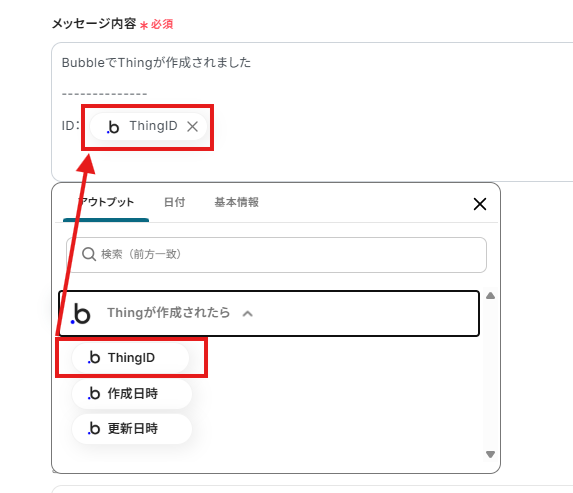
入力を終えたら「テスト」を実行し、成功したら「保存する」をクリックします。
ステップ5:トリガーボタンをONにして、連携フローの動作確認をする
以下の画面の赤枠部分「トリガーをON」ボタンをクリックすると、フローボットが自動的に起動します。
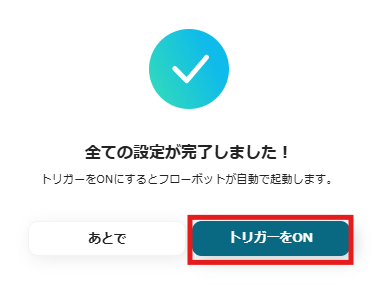
BubbleのAPIを使ったその他の自動化例
BubbleのAPIを活用することで、様々な自動化の実現が可能になります。
Bubbleを使った自動化例
Bubbleで登録されたデータをきっかけに、さまざまな外部アプリへ自動で通知・連携することができます。たとえば、GoogleスプレッドシートやMicrosoft Excelにデータを追加したり、チャットツールに通知を送ることで、業務の手間を大幅に削減できそうです。
BubbleでThingが登録されたらGoogle スプレッドシートに追加する
試してみる
BubbleでThingが登録されたらGoogle スプレッドシートに追加するフローです。
BubbleでThingが登録されたらMicrosoft Excelに追加する
試してみる
BubbleでThingが登録されたらMicrosoft Excelに追加するフローです。
Bubbleで登録された情報をNotionに追加する
試してみる
Bubbleで登録された情報をNotionに追加するフローです。
BubbleでThingが作成されたらMicrosoft Teamsに通知する
試してみる
BubbleでThingが作成されたらMicrosoft Teamsに通知するフローです。
BubbleでThingが作成されたら、Google Chatに通知する
試してみる
Bubbleで新しくThingが作成されたら、Google Chatのスペースに通知するフローです。
まとめ
いかがでしたか?Bubbleを活用すれば、「情報の通知ミスを減らしたい」「手作業での確認作業を自動化したい」「チーム内の情報共有をもっとスムーズにしたい」といった課題の解決につながります。データの更新をトリガーに、さまざまな形で通知を自動化できるので、日々の業務効率を大きく改善できます。
ノーコードツールYoomを活用すれば、プログラミングの知識がなくても、簡単にBubbleと他サービスの連携を実現できます!気になった方は、まずは無料アカウントを作成して、実際に使い勝手を確かめてみてください。登録はたったの30秒で完了!すぐに自動連携を体験できます。
今すぐ無料でアカウントを発行する
自動通知の仕組みを取り入れて、日々の情報管理をもっとラクにしてみませんか?
よくあるご質問
Q:Microsoft TeamsやLINE WORKSなど他のツールにも通知できますか?
A:はい、できます。
連携可能なアプリやテンプレートの一覧は、こちらのページでご確認ください。
Q:条件に応じて通知メッセージの内容を変えられますか?
A:はい、分岐条件を追加することで登録対象となる内容も細かく絞り込むことができます。
ただ、分岐設定は有料プランでご利用いただけます。詳しくはこちらをご確認ください。
Q:連携が失敗した場合、通知やリトライはどうなりますか?
A:フローボットでエラーが発生した場合、Yoomのアカウント作成時に登録したメールアドレスに通知が送信されます。
通知内容に掲載されているリンクからエラーの原因を確認することができます。
エラー内容を確認し、修正が必要な場合は、Yoomのヘルプページを参考にしてみてください。
・Yoomヘルプセンター
・Yoomお問い合わせ窓口


.png)
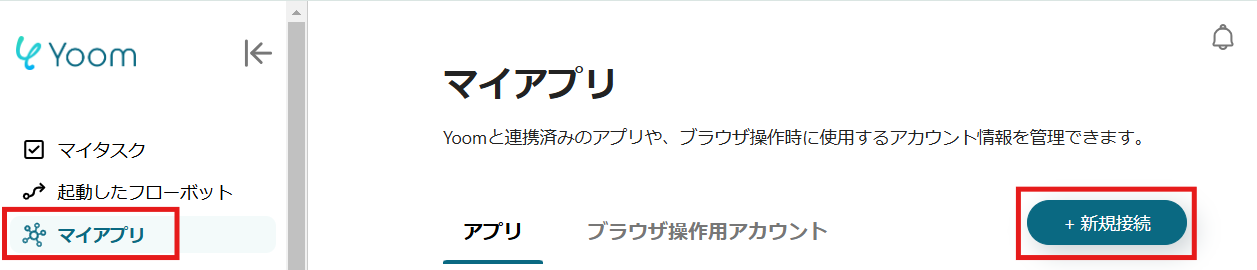

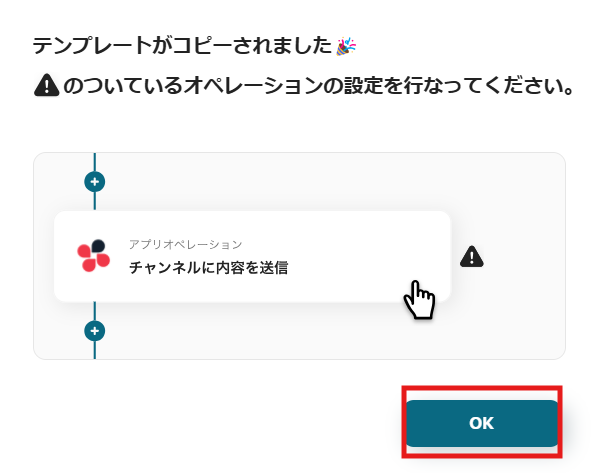
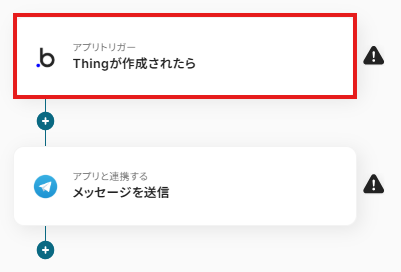
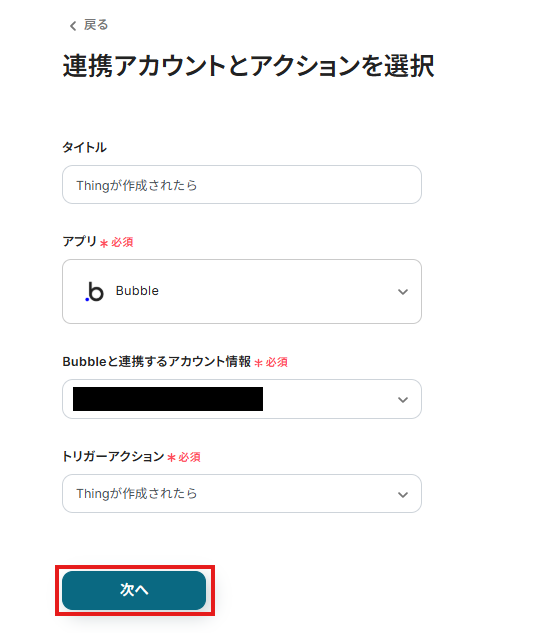
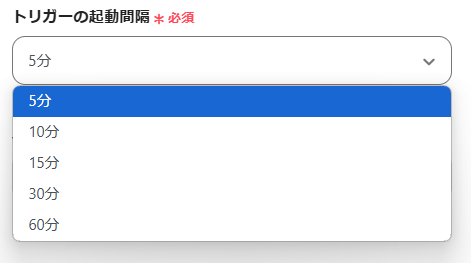
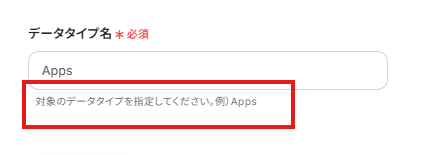
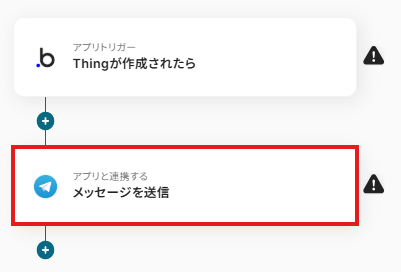
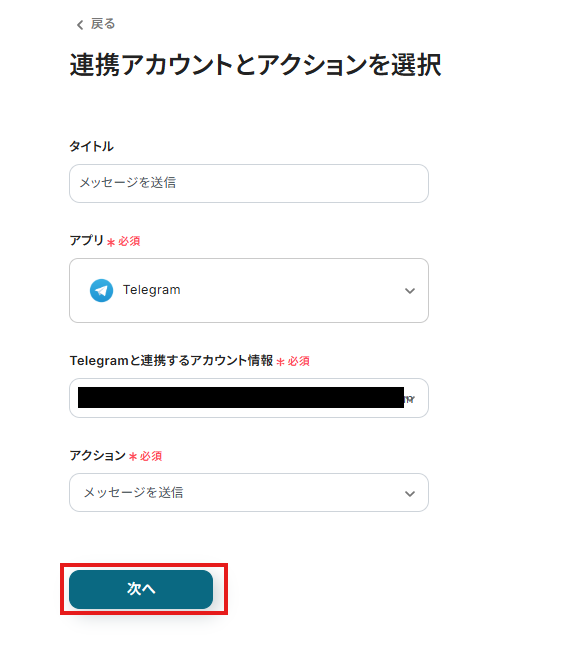

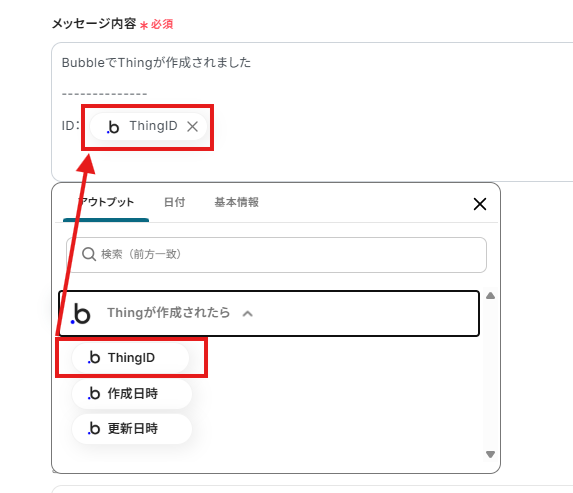
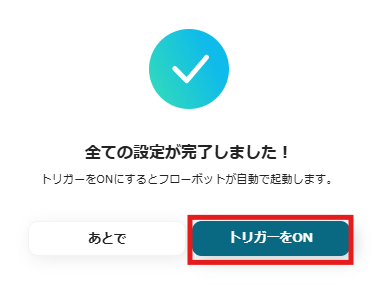
.png)